Tallentaako ChatGPT chatit automaattisesti?
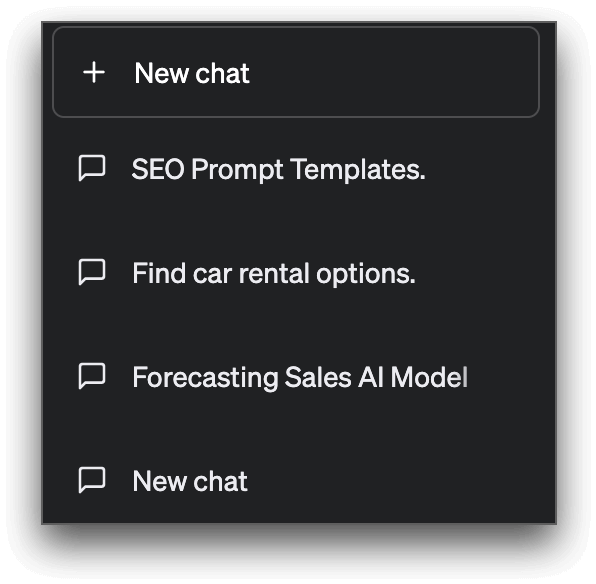
ChatGPT tallentaa keskusteluhistoriasi, johon pääset vasemmalla olevasta chatbot-valikosta. Näitä tietoja käytetään parantamaan käyttökokemusta tarjoamalla kontekstin tuleville keskusteluille ja mahdollistamalla käyttäjien palata aikaisempiin keskustelunaiheisiin.
Ensimmäisellä ChatGPT:lle tekemälläsi kyselyllä merkitään jokainen keskusteluketju. Voit jatkaa keskustelua esittämällä jatkokysymyksen, vaikka se ei liittyisikään edelliseen aiheeseen.
Kuinka tallentaa ChatGPT-keskusteluketjut?
Kaikki ChatGPT:n kanssa käydyt keskustelut tallennetaan automaattisesti näytön vasemmassa reunassa olevaan välilehteen. Pääset niihin kirjautumalla sisään OpenAI-tilillesi ja napsauttamalla välilehteä. Sieltä voit tarkastella, nimetä uudelleen ja poistaa keskustelujasi milloin tahansa.
Kuinka jakaa ChatGPT-keskustelu?
Tällä hetkellä ChatGPT:llä ei ole sisäänrakennettuja jakamisominaisuuksia. Yhteistyö ChatGPT-keskusteluissa tai muiden kutsuminen ketjuun ja keskusteluhistoriasi jakaminen ei ole tällä hetkellä mahdollista.
Voit jakaa keskustelun kopioimalla chat-tekstin manuaalisesti ja liittämällä sen minne tahansa, kuten uuteen muistiinpanoon, sähköpostiin tai pikaviestikeskusteluun.
Tai halutessasi voit ottaa pitkän kuvakaappauksen keskusteluketjusta ja jakaa sen kuvana muiden kanssa.
Kuinka poistaa tallennetut ChatGPT-keskustelut?
Voit poistaa ChatGPT:ssä tallennetut keskustelut seuraavasti:
Vaihe 1. Kirjaudu sisään ChatGPT-tilillesi ja siirry käyttöliittymän vasempaan kulmaan, joka näyttää keskustelusi AI-chatbotin kanssa.
Vaihe 2. Vieritä alas ja napsauta poistettavaa keskustelua, jolloin näet kynä- ja roskakorikuvakkeen.
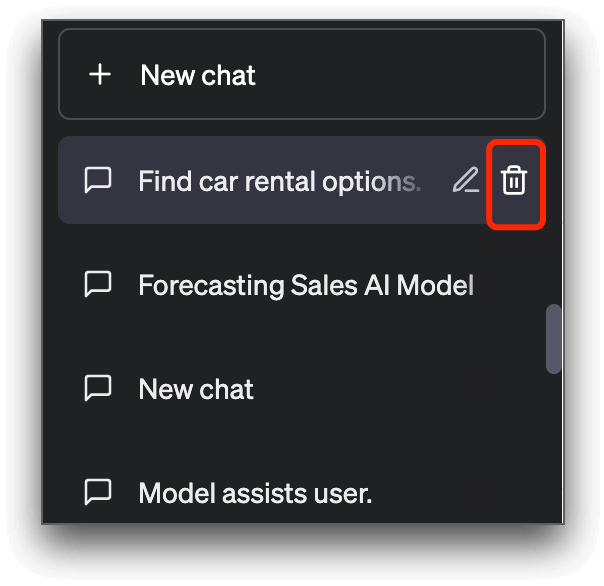
Vaihe 3. Napsauta roskakorikuvaketta, niin tallennettu keskustelu poistetaan pysyvästi.
Kuinka nimetä ChatGPT-säie uudelleen?
Voit muuttaa tallennettujen ChatGPT-keskustelujesi nimeä seuraavasti:
Vaihe 1. Kirjaudu sisään ChatGPT:hen ja etsi tallennetut keskustelut käyttöliittymän vasemmasta kulmasta.
Vaihe 2. Valitse chat, jonka haluat nimetä uudelleen, ja napsauta kynäkuvaketta .
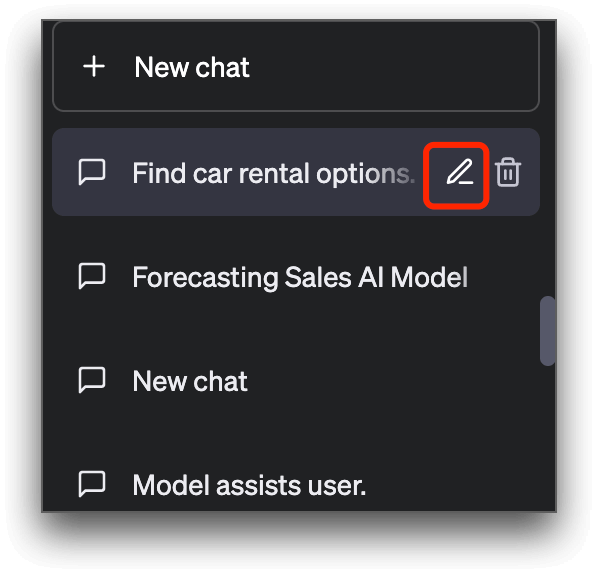
Vaihe 3. Kirjoita haluamasi nimi syöttöruutuun ja napsauta “ ✓ ” ottaaksesi muutokset käyttöön välittömästi.
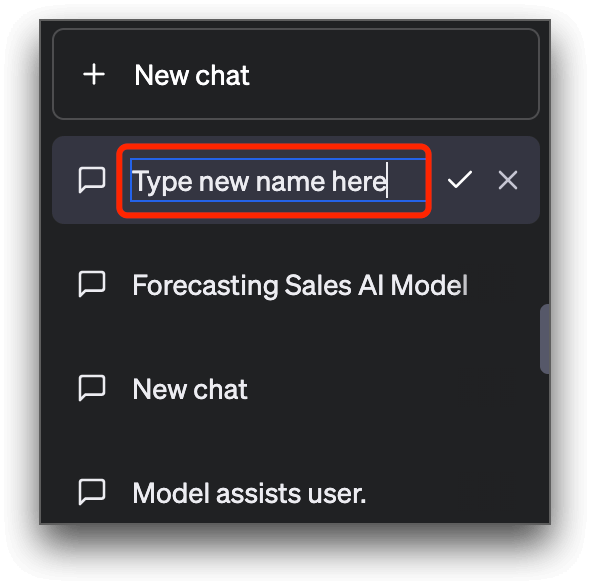
Laajennus, joka tallentaa ChatGPT-keskustelut - SaveGPT
SaveGPT on hyödyllinen Chrome-laajennus, joka tallentaa automaattisesti käyttäjien ChatGPT-keskustelut chatbotin kanssa ja lisää ChatGPT:hen ChatGPT-kuvakkeen, jotta tallennettuihin keskusteluihin pääsee kätevästi.
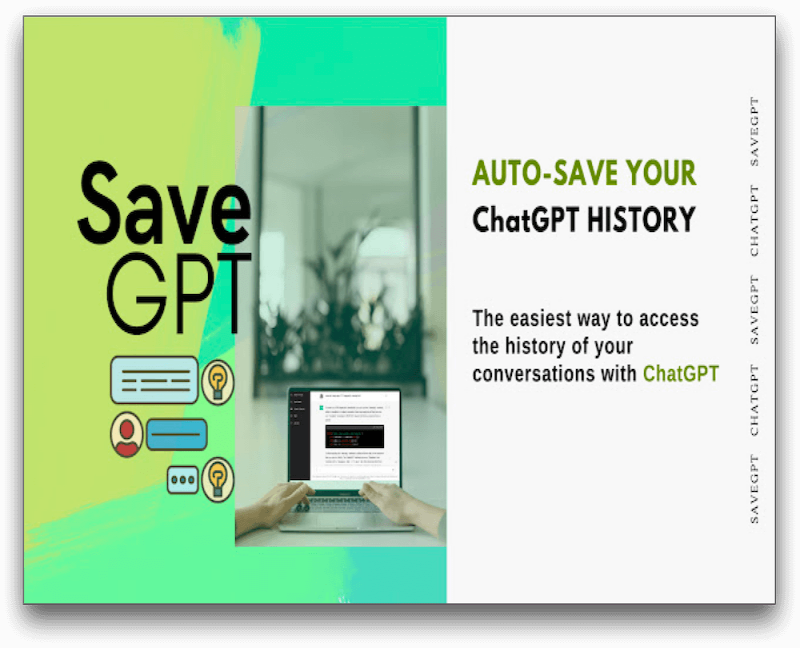
Tallenna ChatGPT-keskustelut automaattisesti SaveGPT:n avulla seuraavasti:
Vaihe 1. Lataa ja asenna SaveGPT-laajennus Chromeen tai Firefoxiin.
Vaihe 2. Kirjaudu sisään ChatGPT-tilillesi ja aloita keskustelu ChatGPT:n kanssa.
Vaihe 3. Näet "Chat History" -kuvakkeen vasemmalla puolella, jonne kaikki keskustelusi tallennetaan automaattisesti.
Johtopäätös
ChatGPT-keskustelujen tallentaminen ja jakaminen voi olla hyödyllistä monissa tilanteissa. Tässä artikkelissa kuvattujen vaiheiden avulla voit tallentaa keskustelusi vaivattomasti ja jakaa ne muiden kanssa. Lisäksi voit nimetä uudelleen ja poistaa heidän tallennettuja keskustelujaan helposti.
Usein kysytyt kysymykset ChatGPT-keskustelujen tallentamisesta ja jakamisesta
1. Kuinka voin ladata chatin ChatGPT:stä?
ChatGPT:llä ei ole virallista latauskeskustelutoimintoa. Mutta koska ChatGPT tallentaa keskusteluhistoriasi, voit kopioida ja liittää keskustelutekstin mihin tahansa asiakirjaan arkistoidaksesi sen.
2. Kuinka tallentaa ChatGPT-keskustelu HTML-tiedostona?
Jos haluat tallentaa ChatGPT-keskustelut HTML-muodossa, voit noudattaa näitä ohjeita:
Vaihe 1. Lataa ja asenna "GitHub-varasto ChatGPT".
Vaihe 2. Kirjaudu sisään ChatGPT-tilillesi.
Vaihe 3. Aloita keskustelu ChatGPT:n kanssa esittämällä kysymys, niin se luo vastauksen.
Vaihe 4. Napsauta näytön alareunassa " Vie nimellä " -vaihtoehtoa. Valitse avattavasta valikosta " HTML " tallentaaksesi keskustelun kyseisessä muodossa.
Vaihe 5. Tallennat ChatGPT-keskustelusi onnistuneesti HTML-muodossa.
3. Mikä on ChatGPT:n tallennuslaajennus?
SaveGPT on selainlaajennus, jonka avulla voit tallentaa ChatGPT-keskustelut nopeasti.